Korzystając z tabel, uzupełnij opis alternatywny, zaznacz nagłowek tabeli.
Aby dodać tabelę należy przejść do wstążki Wstawianie i wybrać funkcję Tabela. Po wybraniu liczby wierszy i kolumn, tabela zostanie utworzona w dokumencie w miejscu gdzie znajduje się kursor.
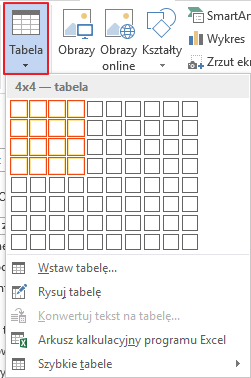
Programy czytające dla osób niepełnosprawnych, natykające się na tabelę, informują użytkownikom liczbę kolumn i wierszy oraz w której kolumnie i wierszu aktualnie się znajduje.
Każda tabela prezentująca dane tabelaryczne musi posiadać nagłówki tabeli. Program Microsoft Word pozwala na nadanie nagłówków tabeli jedynie dla kolumn.
Jeżeli dany wiersz (lub kolumna) ma pełnić funkcję nagłówków należy go zaznaczyć np. za pomocą myszki i z menu kontekstowego (prawy przycisk myszki) wybrać pozycję Właściwości tabeli.
Spowoduje to otwarcie okna Właściwości tabeli. Należy wybrać zakładkę Wiersze oraz zaznaczyć kwadracik Powtórz jako wiersz nagłówka na początku każdej strony. Zaznaczenie tej pozycji nie oznacza automatyczne odczytywanie nagłówka tabeli w programie Microsoft Word, natomiast po eksporcie do pliku PDF, nagłówki tabeli zostaną utworzone zgodnie z zaznaczeniem.
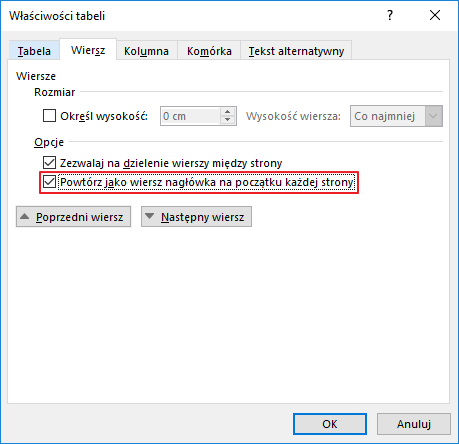
Nagłówki tabel są bardzo ważne, gdyż programy czytające przy przechodzeniu do komórki tabeli najpierw odczytują nagłówki tabeli, a na końcu wartość komórki.
Nie używaj tabel w celach ściśle graficznych. Służą one wyłącznie do prezentowania danych tabelarycznych.
Tabele poprzedzaj tytułem - np. Tabela - Ilość studentów uczelni wyższych w latach.
Do tabeli wstaw tekst alternatywny - Prawy przycisk myszy na tabeli - Właściwości tabeli - Zakładka Tekst alternatywny.


